Използваме защитната стена на Windows в режим на висока безопасност

- 3764
- 720
- Ms. Jaime Wolff
Не всички знаят, че вградената защитна стена или защитна стена на Windows ви позволява да създавате разширени мрежови връзки за достатъчно мощна защита. Можете да създадете правилата за достъп до Интернет за програми, бели списъци, да ограничавате трафика за определени портове и IP адреси, без да инсталирате Farder на трети страни по-силен.
Стандартният интерфейс на пожарната стъпка ви позволява да конфигурирате основните правила за публични и частни мрежи. В допълнение към това, можете да конфигурирате разширените опции за правилата, като включите интерфейса на защитната стена в режим на висока безопасност - тази функция е достъпна в Windows 10, 8 (8.1) и Windows 7. См. Също така: Как да забраните програмата за достъп до интернет.
Има няколко начина да преминете към разширен вариант. Най -простият от тях е да отидете на контролния панел, да изберете „Брандмаулата на Windows“ и след това, в менюто отляво, щракнете върху елемента „Допълнителни параметри“.

Настройване на мрежови профили в защитната стена
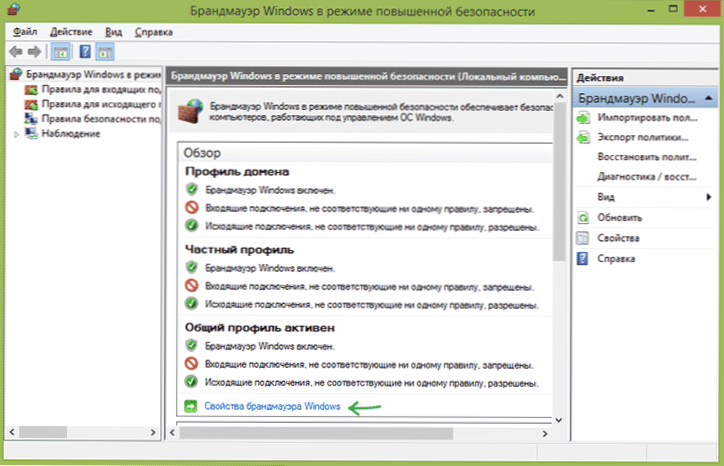
Защитната стена на Windows използва три различни мрежови профила:
- Профил на домейн - за компютър, свързан към домейна.
- Частен профил - Използва се за свързване към частна мрежа, например, работеща или дом.
- Общ профил - Използва се за мрежови връзки към обществена мрежа (Интернет, Публична точка за достъп Wi -FI).
Когато мрежата е свързана за първи път, Windows ви предлага избор: обществена мрежа или частна. За различни мрежи може да се използва различен профил: тоест при свързване на вашия лаптоп с Wi -FI в кафенето може да се използва общ профил и на работа - частен или домейн профил.
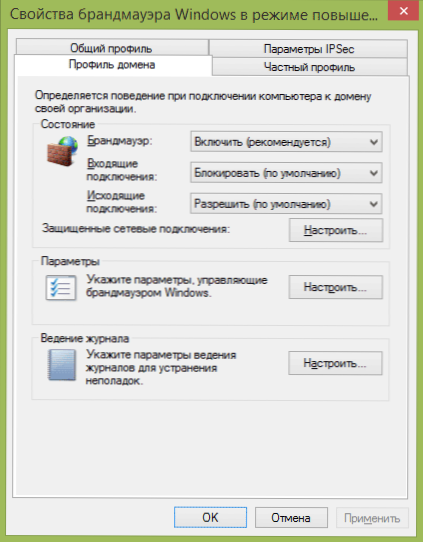
За да конфигурирате профили, щракнете върху „Свойства на защитната стена на Windows“. В диалоговия прозорец, който се отваря, можете да конфигурирате основните правила за всеки от профилите, както и да зададете мрежови връзки, за които ще се използва този или този от тях. Отбелязвам, че ако блокирате изходящи връзки, тогава когато блокирате, няма да видите известия за защитната стена.
Създаване на правила за входящи и изходящи връзки
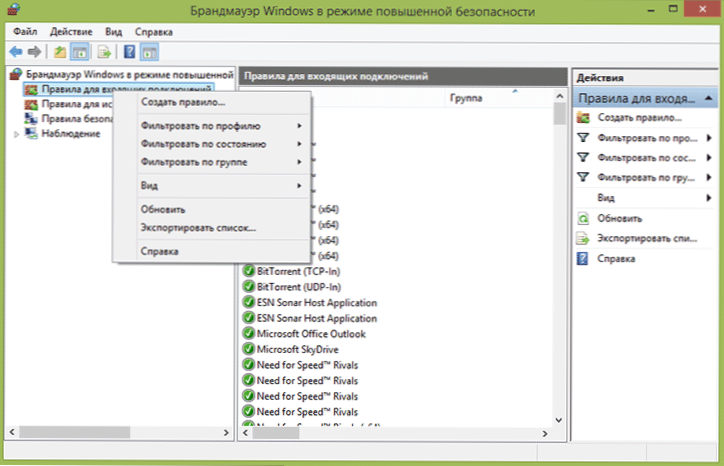
За да създадете ново правило за входяща или изходяща мрежова връзка в защитната стена, изберете съответния елемент в списъка отляво и щракнете върху него с десния бутон на мишката, след това изберете елемента „Създаване на правило“.
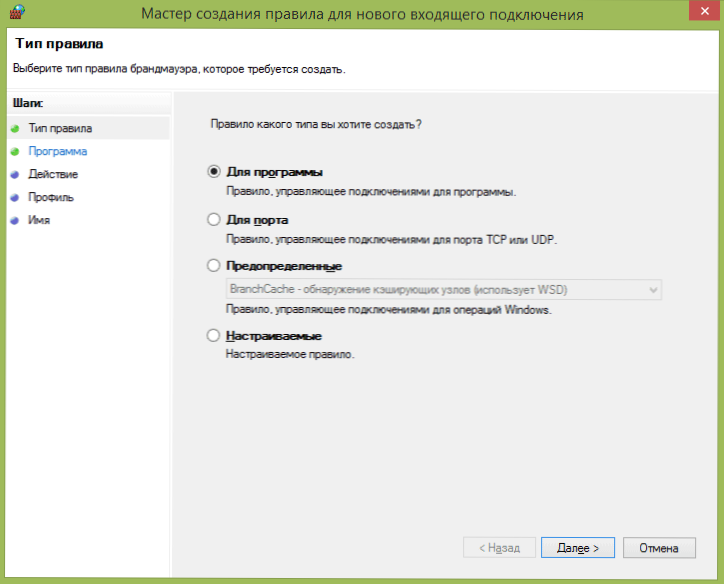
Ще се отвори майстор на създаването на нови правила, които са разделени на следните видове:
- За програмата - ви позволява да забраните или да разрешите достъп до мрежа от определена програма.
- За порта - забрана или разрешение за порта, обхвата на портовете или протокола.
- Предварително определено - Използването на предварително определено правило, включено в Windows.
- Персонализирана - гъвкава настройка на комбинация от заключване или разрешителни съгласно програмата, порт или IP адрес.
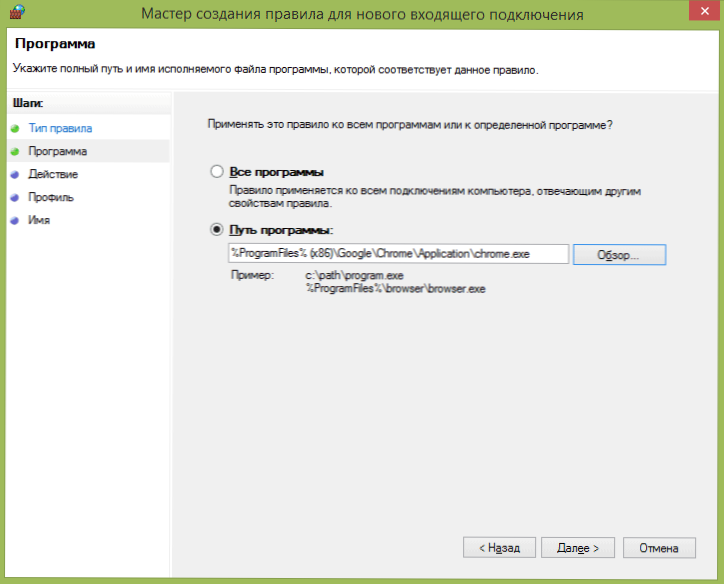
Като пример, нека се опитаме да създадем правило за програмата, например за браузъра Google Chrome. След като избере елемент „за програмата“, Учителят ще трябва да посочи пътя към браузъра (има и възможност да създаде правило за всички програми без изключение).
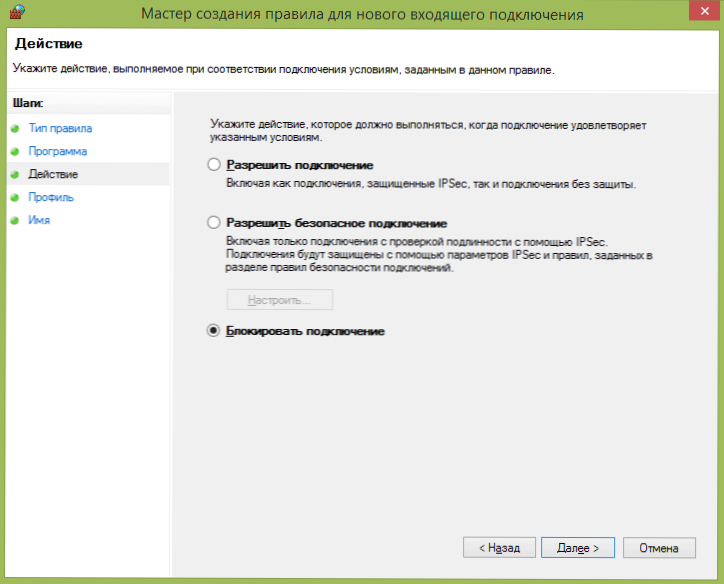
Следващата стъпка трябва да посочи дали да се позволи връзката, да се позволи само безопасна връзка или да я блокирате.
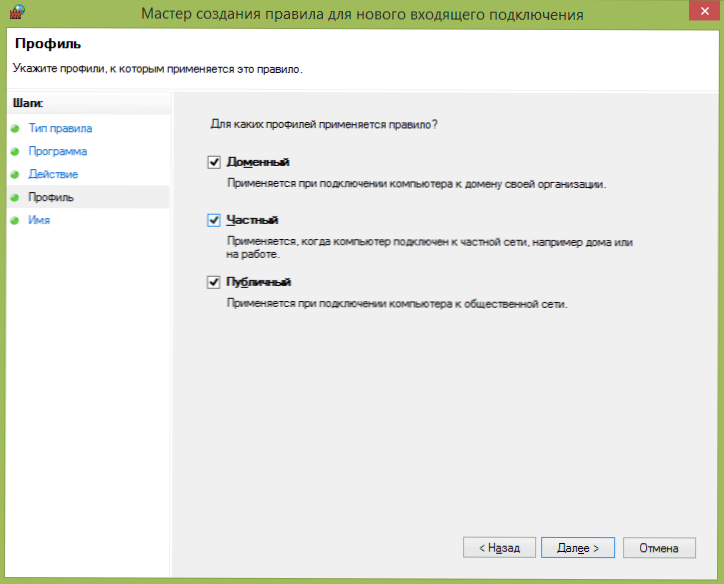
Предпоследната точка - посочете кой от трите мрежови профила ще бъде приложено. След това трябва да зададете и името на правилото и неговото описание, ако е необходимо, и натиснете „Готово“. Правилата влизат в сила веднага след създаването и се появяват в списъка. Ако желаете, можете да изтриете, промените или временно да изключите създаденото правило по всяко време.
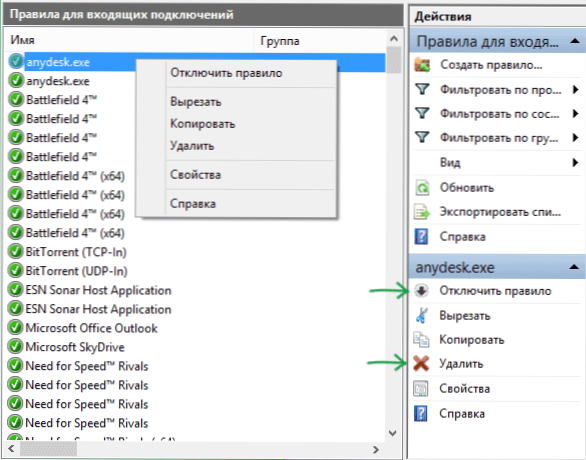
За по -фина настройка на достъп можете да изберете персонализирани правила, които могат да бъдат приложени в следните случаи (само няколко примера):
- Необходимо е да забраните всички програми да се свържат с конкретен IP или порт, да използвате конкретен протокол.
- Изисква се да зададете списък с адреси, към които е разрешено да се свързва, забранявайки всички останали.
- Конфигурирайте правилата за Windows Services.
Настройката на конкретни правила се случва почти по същия начин, по който е описано по -горе и като цяло не е особено трудно, въпреки че изисква известно разбиране за това какво точно се прави.
Защитната стена на Windows в повишена безопасност също ви позволява да конфигурирате правилата за безопасност на връзките, свързани с удостоверяването, обаче, за обикновения потребител, тези възможности няма да се изискват.
- « Почистване на компютър от боклук в Clean Master за PC
- Windows 10 Технически визуализация зареждане на флаш устройство »

